Stellar Repair for Photo

4.4. Prévisualiser et enregistrer des fichiers image
Vous pouvez sélectionner des fichiers image réparés pour les enregistrer à l’emplacement de votre choix.
Pour enregistrer les fichiers réparés:
1. Pour voir un fichier, sélectionnez-le dans le volet de gauche de la fenêtre de prévisualisation.
2. Dans ce même volet, cochez les fichiers à enregistrer.
3. La miniature correspondant aux fichiers image est affichée dans la fenêtre de prévisualisation avec le fichier original. Vous pouvez utiliser  pour afficher/masquer la ou les miniature(s) des fichiers image.
pour afficher/masquer la ou les miniature(s) des fichiers image.
Remarque : L’application ne prend pas en charge les aperçus des fichiers HEIC.
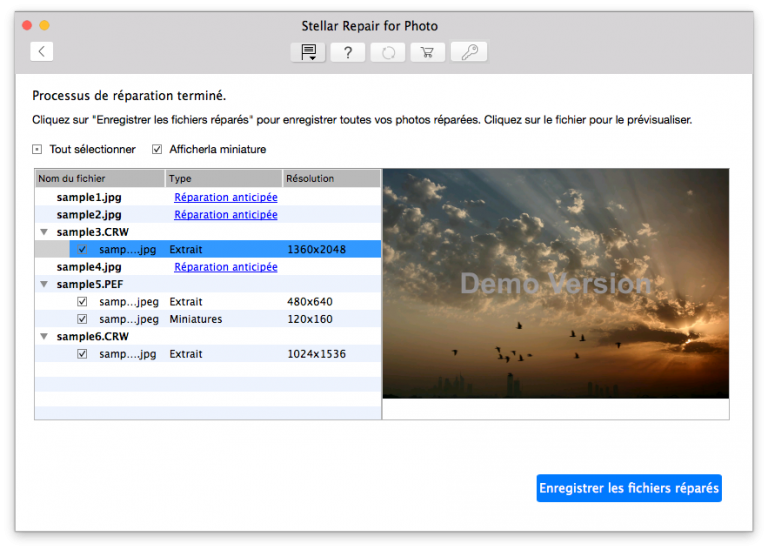
4. Cliquez sur Enregistrer les fichiers réparés. Une boîte de dialogue s’affiche.
5. Choisissez un emplacement pour enregistrer les fichiers image dans la boîte de dialogue et cliquez sur OK.
6. Le dossier Fichiers réparés est créé automatiquement à l’emplacement spécifié. Cliquez sur Cliquez ici pour ouvrir le dossier dans lequel les fichiers réparés sont enregistrés.
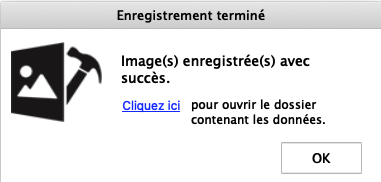
7. Cliquez sur OK pour fermer la boîte de dialogue.
Si les fichiers réparés sont enregistrés au même emplacement, un message contextuel avec l’option Renommer/Écraser les fichiers s’affiche.
-
Si vous souhaitez renommer le dossier, cliquez sur Renommer. Le dossier sera enregistré à l’emplacement spécifié.
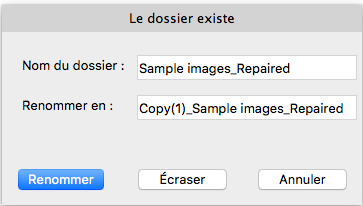
-
Si vous souhaitez remplacer le dossier des fichiers réparés existant par le nouveau, cliquez sur Écraser.
-
Cliquez sur Écraser. Une boîte de dialogue s’affiche.
-
Si vous souhaitez renommer l’image, saisissez le nouveau nom et cliquez sur Renommer/Tout Renommer.
-
Si vous souhaitez remplacer les images existantes, cliquez sur Écraser/Écraser tout.
-
Si vous ne souhaitez effectuer aucune action, cliquez sur Passer/Tout Passer.
-
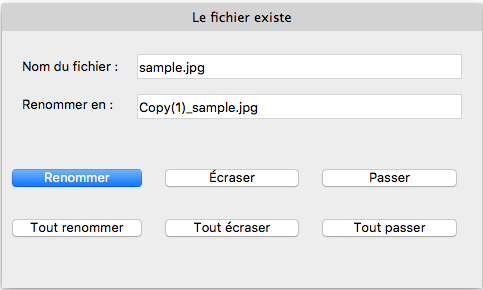
Remarque : Les vignettes des fichiers image réparés (si elles existent) sont enregistrées dans un dossier séparé à l’intérieur du dossier Fichiers réparés.
 3. Mise en route
3. Mise en route